O método mais fácil de gravar MP4 em DVD no Mac
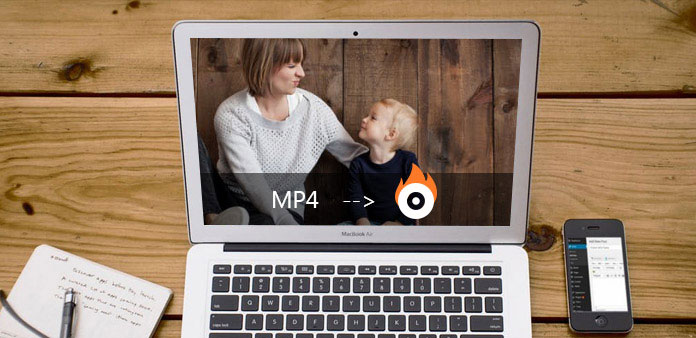
Assistir a um DVD ainda é um entretenimento popular porque contém imagens em alta definição e é fácil de conservar. Não é fascinante colocar todos os seus filmes de aniversário em DVD e assisti-los quando você envelhece? Uma vez que o DVD player não podia reproduzir arquivos MP4, as pessoas tinham encontrado muitos problemas ao gravar MP4 em DVD Mac. Felizmente, este artigo apresentará as principais maneiras de gravar MP4 em DVD Mac e o melhor software para você.
Parte 1. Grave MP4 em DVD no Mac com Tipard DVD Creator Mac
Tipard DVD Creator para Mac é comprovadamente um software gravador de DVD poderoso e profissional para gravar MP4 em DVD Mac. Ele ajuda você a gravar vídeos MP4, AVI, FLV, MOV, etc. (incluindo vídeos HD) em discos DVD / pastas / arquivos ISO no Mac. Suporta DVD-5, DVD-9; DVD-R, DVD + R, DVD-R DL, DVD + R DL, DVD-RW, DVD + RW. Além disso, pode editar vídeos livremente e personalizar o menu do DVD com facilidade. Além do mais, você pode escolher muitos temas de seus vídeos, permitindo adicionar música de fundo e imagem ao vídeo gratuitamente. Este aplicativo Mac DVD Creator também pode ajudá-lo a ajustar a sincronização do vídeo e som do DVD para evitar o problema de falta de sincronia. Em suma, Tipard DVD Creator for Mac é um excelente criador de DVD.
Como gravar MP4 em DVD Mac com Tipard DVD Creator for Mac?
Instale e inicie o Tipard DVD Creator
Em primeiro lugar, você precisa baixar e instalar o software no seu Mac. Inicie o programa e então você pode ver a interface.
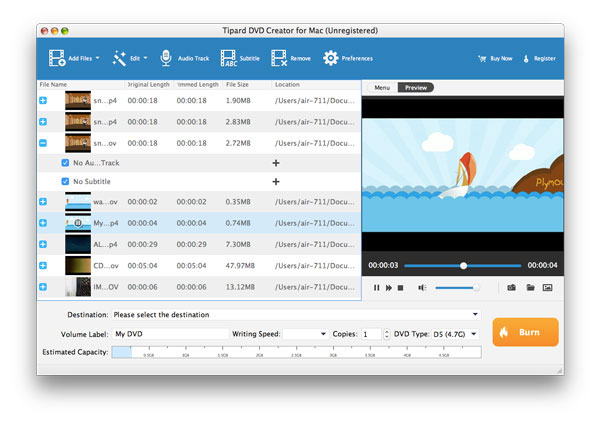
Insira o seu DVD em branco e adicione arquivos ao programa
Insira o seu DVD em branco na sua unidade de DVD. Em segundo lugar, clique no botão "Adicionar arquivos" na barra de ferramentas para abrir a janela "Selecionar arquivo de vídeo". Então você deve clicar no botão "Ctrl" ou "Shit" no teclado para adicionar vários arquivos de vídeo para o programa. Ou você pode arrastar os arquivos para o programa diretamente.
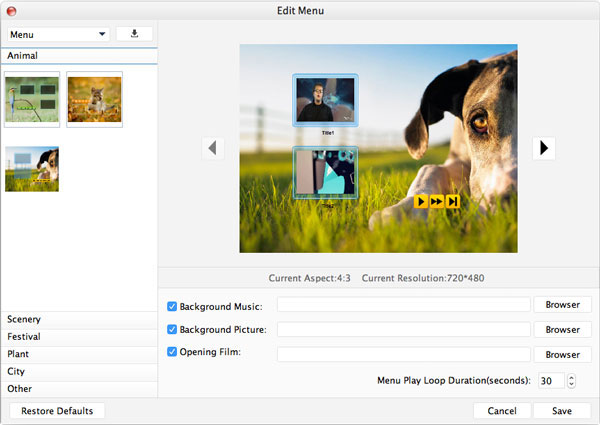
Grave vídeos no DVD Mac
Depois de seguir as etapas 2 acima, clique no botão "Gravar" para gravar os vídeos MP4 no DVD Mac. Você só precisa de alguns minutos, e então você pode obter seus filmes em DVD.
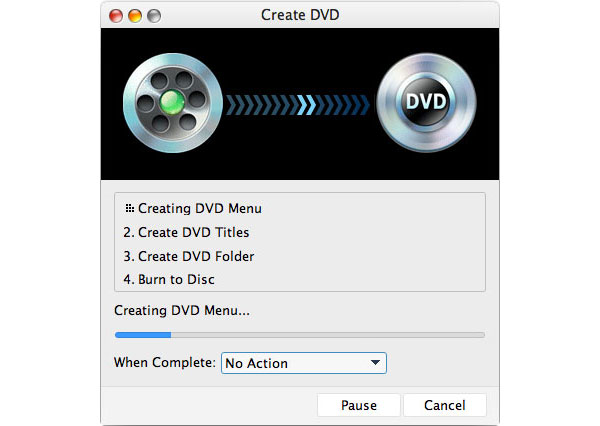
Parte 2. Outros métodos principais para criar DVD com MP4 no Mac
1. Grave MP4 para DVD Mac com Cisdem DVD Burner 3 para Mac
Cisdem DVD Burner 3 para Mac é um bom software de gravação de DVD grátis para Mac para transformar seus vídeos digitais em DVD de alta resolução. É fácil de usar e a velocidade é rápida. Ele pode gravar qualquer vídeo SD/HD em DVD. Quase todos os formatos de vídeo são suportados, incluindo MP4 para DVD, YouTube para DVD, HD MKV (H.264, MPEG-2 HD) para DVD, etc.
Como: Em primeiro lugar, instale-o e execute-o no Mac. Em seguida, você deve inserir um DVD em branco na unidade de DVD, clicar no botão "pasta" ou "vídeo" no canto superior direito para adicionar seu vídeo MP4 ou arrastar diretamente seu arquivo de vídeo MP4 para o gravador de DVD. Se quiser editar seus vídeos, você pode clicar duas vezes na miniatura do vídeo para abrir a janela de edição. Então você pode começar a editá-lo. Por último, clique no botão "Gravar" para gravar MP4 em DVD no mac. Escolha o formato desejado e clique em "OK" para iniciar a gravação.
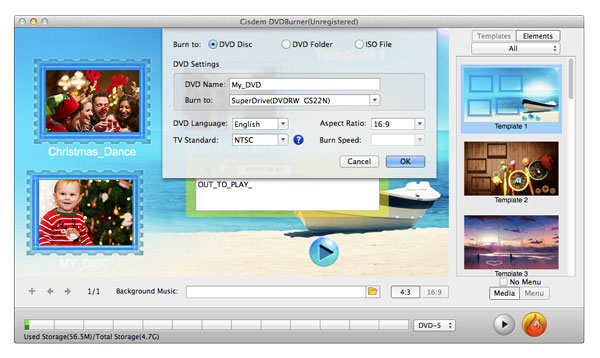
2. Grave MP4 para DVD Mac com Aimersoft DVD Creator para Mac
Aimersoft DVD Creator para Mac é um bom software comprovado para gravar vídeo MP4 em DVD Mac. Ele pode ajudá-lo a converter filmes MP4 (MPEG-4) em DVD no Mac OS X (Yosemite, Mavericks, Mountain Lion incluídos).
Como: Instale e abra o programa. Insira o seu disco de DVD vazio na unidade de DVD. Clique em "+" para navegar e selecionar vídeos MP4 e, em seguida, arraste e solte-os na barra de itens. você também pode editar os vídeos para obter um melhor efeito geral. Última etapa, clique em "Gravar" e selecione o formato de saída e clique em "Salvar" para iniciar a gravação.
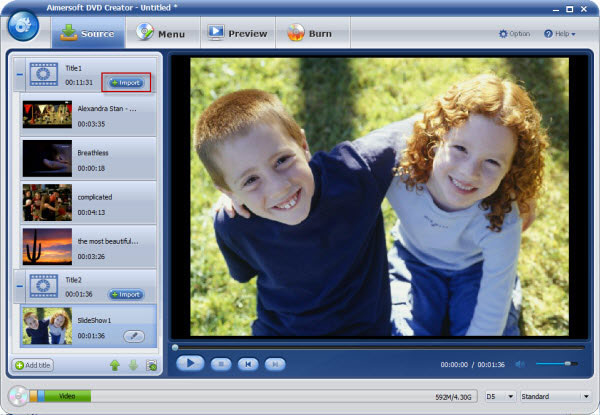
3. Grave MP4 para DVD Mac com o iMovie
iMovie é o software da empresa Apple. Pode editar e converter MP4 e vídeos em outros formatos para DVD. O iMovie permite que você curta seus vídeos, conte histórias, navegue em sua biblioteca de vídeos e compartilhe seus momentos favoritos. E é fácil e eficiente.
Como: inicie o iMovie no seu Mac. Clique em “Arquivo” e depois em “Importar” ou “Importar tudo” para adicionar seus arquivos de vídeo. Vá em “Compartilhar” e clique em “iDVD”. Em seguida, clique em “Mídia” na área inferior direita da janela do iDVD para adicionar mais mídia ao seu vídeo. Por último, insira o DVD virgem na unidade de CD-ROM/DVD do Mac e clique no botão "Gravar" para gravar o DVD MP4 no Mac. Se quiser adicionar um menu de DVD, você pode usar gravadores de DVD avançados, como Cisdem DVD Burner.
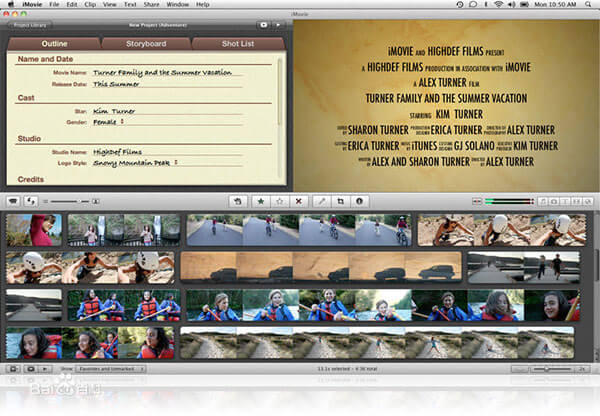
Conclusão
Se você tiver problemas para gravar arquivos MP4 em DVD Mac, este artigo apresenta as três principais maneiras de gravar MP3 em DVD Mac e o melhor criador de DVD --- Tipard DVD Creator for Mac para você. E espero que este artigo o ajude muito. Obrigado por ler!







